Как удалить бизнес страницы в фейсбук с компьютера
Обновлено: 07.07.2024

Автор и редактор блога Onlypult. Профессиональный копирайтер с 10-летним стажем, интересуется социальными медиа и email-маркетингом.
Удалить бизнес-страницу Facebook: с компьютера
Чтобы удалить страницу навсегда, нужно сделать:
- Быть администратором аккаунта;
- Открыть страницу, которую нужно удалить;
- Выберете аккаунт для удаления и в ней откройте «Настройки»;
- Открыть раздел «Общие»;
- Нажать изменить в строке «Удалить страницу»;
- Восстановить аккаунт возможно в течение 14 дней.
При запросе на удаление сайт напишет название аккаунта, например «Mill Meadow Eco-Homes», удостоверьтесь, что удаляете нужный аккаунт. При подтверждении сайт может запросить пароль и ввести капчу от Google.
Администратор аккаунта может удалить ее в несколько кликов. Помните, что Facebook не уведомит об окончательном удалении через 14 дней ни на сайте, ни по электронной почте. В течение 2 недель аккаунт будет доступен для просмотра только администрации группы, по поисковым запросам пользователей она появляться не будет.
Экономьте время на SMM-задачи с Onlypult — постинг во все социальные медиа, аналитика, мультиссылки и микролендинги, мониторинг информационного поля. Всё в одном месте.
Удалить бизнес-страницу Facebook: на мобильном устройстве через приложение Facebook
Удалить аккаунт возможно и через мобильное приложение Facebook на смартфонах с операционной системой Mac или Android.
- Откройте приложение на смартфоне, выполните вход в свой аккаунт;
- Нажмите значок «Меню». Он расположен справа наверху для Android и справа внизу для Apple;
- Выбрать «Настройки» в меню;
- Нажать «Общие»;
- Выбрать «Удалить страницу». Нажать «Удалить [название]»;
- Подтвердить удаление;
На случай ошибочных действий сайт также дает 2 недели на то, чтобы пользователь мог передумать и восстановить аккаунт. После 14 дней она будет удалена окончательно.
Удалить страницу через браузер и через мобильное приложение одинаково легко владельцу аккаунта. Проблемы возможны при недостаточных правах или незнании пароля. Пароль можно восстановить простой формой «Восстановить пароль» при входе в приложение.
Что нужно помнить при удалении бизнес-страницы Facebook
Первый важный момент при удалении – это может сделать только администратор сообщества. Без прав администратора Facebook не даст удалить аккаунт самостоятельно.
Второе, помните о последствиях удаления:
Восстановить данные не смогут даже администраторы службы поддержки. Они удаляются навсегда.
Актуальную информацию и инструкцию можно получить во вкладке «Помощь», по запросу «Как удалить страницу навсегда». Также есть общие ответы на типовые вопросы, лучше реагирует англоязычная версия сайта.
До удаления аккаунта важно удостовериться, что нет долгов по рекламному кабинету у аккаунта. Facebook обрабатывает финансовые вопросы в течение двух недель, если реклама была ближе к нынешней дате, чем 14 дней, то нужно подождать и проверить долги.
Как отменить публикацию бизнес-страницы Facebook
Опубликованные страницы видны всем пользователям, неопубликованные – только тем, кто управляет страницей. Отмена отличается от удаления страницы. При окончательном удалении вы теряете контент, лайки, активности пользователей и подписчиков сообщества, что может снизить степень доверия пользователей к бренду. Все это будет сохранено при отмене публикации сообщества. Отмена публикации скроет все данные сообщества от подписчиков и из рекомендаций, но администратор сможет редактировать аккаунт, не потеряет данные и в любой момент сумеет вернуть страницу к публикации.
- Открыть «Настройки» на той странице, которую вы собираетесь удалять;
Сайт может потребовать введение пароля и прохождения капчи. После чего страница пропадет из поисковой выдачи и новостных лент.
Это нужно, чтобы доделать страницу при первом запуске, обновить содержимое или приостановить временно деятельность. Сохранения данных делает эту процедуру более приоритетной по сравнению с удалением навсегда.
Теперь вам известно, как удалить бизнес-аккаунт через браузер, мобильное приложение, какие последствия это несет и какие альтернативные решения существуют. Надеемся, эта статья сможет помочь вам удалить ненужный аккаунт.
Onlypult публикует в Facebook, Instagram, TikTok, ВКонтакте и другие социальные медиа. Удобный редактор постов и совместная работа.

Всем привет! Фейсбук – это социальная сеть мирового масштаба с самой платежеспособной аудиторией. Более подробно о том, что это за соц сеть и почему она так популярна у бизнесменов я уже рассказывал. Сейчас мы поговорим о том, как удалить бизнес-страницу в Фейсбук. Должен заметить, данный вопрос интересует многих, кто по какой-то причине создал профиль для своего дела, но решил больше не тратить на него время.
Важно понимать, что бизнес-страница, рекламный и личный профиль – это разные вещи и удаляя первое, вы сможете и дальше пользоваться ФБ и настраивать рекламу.
Как удалить бизнес-страницу в Фейсбук с компьютера
Удалить страницу посвященную вашему бизнесу можно с компьютера, но на это потребуется 2 недели ожидания, если там есть подписчики. Сам процесс выглядит следующим образом:

- откройте ту, от которой хотите избавиться;
- в левом меню нажмите «Настройки»;

- по умолчанию откроется раздел «Общие». Пролистайте его вниз, пока не найдете пункт «Удалить»;
![]()

- откроется окно с предупреждением о том, что профиль вернуть будет нельзя.

Останется подтвердить действие и все, бизнес страница будет безвозвратно удалена.
Обратите внимание, если у сообщества будут подписчики, то удаление займет две недели. Спустя 14 дней вам нужно будет:
- повторно зайти в «Настройки» и перейти в раздел удаления;
- нажать «Удалить …»;
- нажать «Сохранить».
После этого страничка пропадет и у вас, и у ваших подписчиков.
Как удалить бизнес-страницу в Фейсбук со смартфона
Сделать это можно и с мобильного телефона. Причем как с приложения, так и через браузер.
Чтобы удалить через телефон с помощью приложения, нужно сделать следующее:
- запустите программу Facebook и зайдите под аккаунтом создателя;
- нажмите на три горизонтальные полоски и попадете в основное меню;



- еще раз откроется страница, нажмите на три горизонтальные точки или кнопку «Редактировать»;


- далее нужно выбрать «Общие»;
- пролистайте вниз и найдите «Удалить»;

Если на вашу страницу были подписаны люди, то удаление произойдет в течение 14 дней, если же она пустая, то сразу же.
Можно удалить бизнес страницу с телефона при помощи браузера. Инструкция для удаления следующая:
- откройте любой браузер. Лучше всего Google Chrome или Safari;
- перейдите на главную социальной сети и зайдите под профилем создателя;
- кликните по трем горизонтальным полоскам;


- выбирайте ту, что надо удалить;
- нажмите «Еще» и выберите «Редактировать настройки»;

- перейдите в подраздел «Общее»;
- пролистайте вниз и выбирайте «Удалить»;
- подтвердите действие.
Условия удаления такие же, как при удалении с ПК или смартфона.
Заключение
Facebook является отличной рекламной площадкой. Он сулит огромный приток пользователей, заинтересованных в получении информации. С другой стороны, это не гарантирует прибыли. Если реклама не оправдала себя, то страницу порой проще закрыть.

В такой ситуации нужно разобраться как удалить бизнес страницу в фейсбук. Также потребуется знать, что требуется сделать перед удалением.
Связанные особенности
Для бизнес-аккаунтов в Facebook существует собственный инструмент для работы. Он называется Business Manager. Через него можно вести управление и обновлять информацию о предприятии. Также с его помощью можно просматривать статистику или деятельность несколько страниц сразу. С другой стороны, это накладывает ряд ограничений, связанным с удалением страниц:
- Удаление бизнес страницы без удаления её в менеджере невозможно;
- Процедуру может инициировать или прервать только администратор организации (т.е. учётная запись с правами администратора);
- Не смотря на полное стирание данных адрес страницы будет недоступен в будущем;
- При наличии связи с другими объектами в Business Manager потребуется сначала отменить имеющуюся связь;
- Объекты Business Manager удаляются сразу, а вот бизнес-страницы лишь по прошествии 14 дней.
- Возможность удаления блокируется при наличии привязок к другим учётным записям (например, бизнес-аккаунт Instagram).
Количество инициированных за раз процедур удаления на данный момент не ограничена.
Процедура удаления
По большому счёту, если удовлетворены все требования для удаления, то различия будут заключаться лишь в том, какое устройство используется. Для мобильного приложения и для ПК версии сайта инструкции немного отличаются. Неизменным остаются лишь требования и срок ожидания в 14 дней.
Закрытие в Business Manager
Поскольку наличие связки страницы с Business Manager предотвращает стандартное удаление (опция будет неактивной) начинать следует с этого. Как удалить бизнес страницу в фейсбук из Business Manager?
Может возникнуть ситуация, в которой кнопка «Удалить» остаётся неактивной. Это указывает на наличие связанного рекламного аккаунта. Чтобы продолжить процедуру удаления потребуется сначала отключить эту связь. Сделать это можно закрыв рекламный аккаунт.

- Открыть раздел «Настройки компании».
- В разделе «Объекты компании» найти вкладку «Аккаунты», где потом требуется выбрать пункт «Рекламные аккаунты».
- Выбрать необходимый рекламный аккаунт.
- Вызвать контекстное меню (показано стрелками) и нажать «Отключить».
Данная процедура не является мгновенной. Facebook закрывает рекламные учётные записи в случае, если по ним нет задолженности. Если же задолженность появится в ходе проверки (занимает до 7 дней) в удалении будет отказано.
Удаление страницы компании с ПК
Если связка с Business Manager уже разорвана или её не было, удаление выполняется проще. Следует помнить, что эта процедура занимает 14 дней. Это сделано, чтобы обеспечить пользователю возможность отказаться от удаления и сохранить адрес или временно скрыть страницу «пока дела не наладятся». Сама процедура удаления включает в себя два повторных цикла:
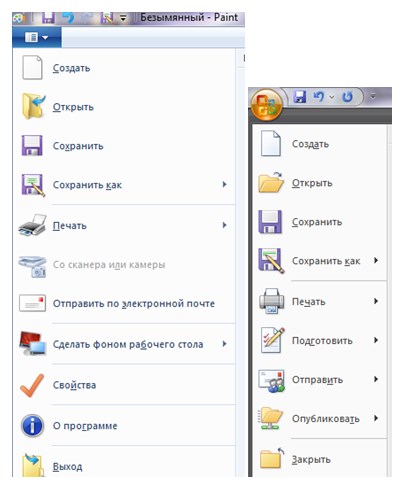
- Войти на соответствующую страницу в Facebook.
- Перейти через иконку в настройки учётной записи.
- Открыть раздел «Управление страницами», где требуется выбрать соответствующий профиль.
- Перейти в «настройки» профиля (1 на изображении).
- Нажать кнопку «удалить страницу» (2 на изображении).
- Подтвердить действие во всплывающем окне.
По прошествии 14 дней требуется повторить шаги 1-4. После перехода в «Настройки» располагается ссылка, позволяющая подтвердить удаление бизнес учётной записи.
Удаление с помощью телефона
Удовлетворив требования, аналогичные тем, что существуют для ПК можно приступить к процедуре удаления страницы. Она включает в себя:
- Вызов меню «Настройки» (потребуется войти под соответствующей учётной записью, если с телефона ведётся несколько одновременно).
- Открыть вкладку «Безопасность»
- Нажать на «деактивировать аккаунт».
Аналогично с удалением при использовании ПК процедура занимает 14 дней. Также требуется повторение по истечении срока с последующим подтверждением окончательного удаления. Стоит обратить внимание, что начатое на одном устройстве удаление, может быть завершено на другом.
Как деактивировать аккаунт в фейсбуке
Из веб-версии
С любой страницы Facebook нужно нажать на треугольник ниспадающего меню (самая правая иконка в верхнем меню) и выбрать «Настройки», или просто перейти по этой ссылке.

Нажать «Редактировать» на блоке «Управление аккаунтом»
И нажать «Деактивировать аккаунт» в самом низу этого блока настроек.

Чтобы не получилось так, что ваш аккаунт хочет деактивировать коллега, которому вы не особо нравитесь, но оставили рабочий компьютер включенным, Facebook попросит ввести актуальный пароль от учетной записи, и лишь после этого аккаунт будет деактивирован. Messenger сохранит работоспособность и историю переписки, ну а когда вам снова захочется поделиться мыслями, настроением или рассказать Марку, что у вас нового, вы всегда сможете активировать аккаунт заново, полностью восстановив все данные.
Из мобильного приложения
Нажмите на меню-гамбургер на нижней панели приложения, затем «Настройки и конфиденциальность» — «Настройки».

Далее понадобится пункт меню «Управление аккаунтом». Кстати, на текущем экране можно с помощью приложения скачать архив загруженных вами данных.

А в «Управлении аккаунтом» — раздел «Деактивация и удаление».

После чего останется лишь финально определиться с решением насчет деактивации или удаления, выбрав соответствующий пункт.

Как удалить аккаунт в фейсбуке целиком
Если вы точно решили, что он вам больше не понадобится, равно как и Messenger (уходить — так уходить), то вместо деактивации аккаунта, которая еще оставляет возможность все откатить, вам будет предпочтительнее удалить аккаунт целиком, без возможности восстановления.
Из веб-версии
Таким же образом, как и при деактивации, заходите в общие настройки Facebook, но с вкладки «Общие» переходите на «Ваша информация на Facebook». Здесь же можно запросить архив всей информации для скачивания к себе на компьютер, если аккаунт вам точно не жалко, а вот все те сотни фотографий, записей, заметок и комментариев — жаль. Соцсеть создаст вам архив всех этих данных, который можно будет выкачать перед удалением аккаунта.

На странице удаления вам еще разок предложат на всякий случай деактивировать аккаунт вместо удаления, если вам нужен Messenger, а также скачать архив с загруженной вами информацией.

Файл с данными вы потом сможете разархивировать у себя и убедиться, что сохранилось на самом деле все — от ваших сохраненных объектов и ссылок и информации об аккаунте до всех фотографий (учитывая иерархию вложенности ваших альбомов) и отметок «Нравится» и списка друзей на момент удаления аккаунта.

Если вы точно все обдумали и решили удалить аккаунт безвозвратно, останется нажать соответствующую кнопку и ввести потом пароль от учетной записи для подтверждения.
Если вдруг передумаете насчет удаления уже после удаления (да, такое тоже бывает), то у вас будет 30 дней на то, чтобы восстановить аккаунт, надо будет просто залогиниться в него и нажать «Отменить удаление» на появившейся после входа странице.
Ну а если в течение месяца после удаления вы так и не решили восстановить аккаунт, то сделать это после уже не получится.
Все шаги аналогичны деактивации аккаунта, кроме финального — там надо будет просто выбрать «Удаление аккаунта» вместо «Деактивация аккаунта».
Это что касается удаления профиля, то есть личной страницы. Кроме этого, иногда возникает необходимость удалить страницу компании.
Как удалить бизнес-страницу в фейсбуке
Из веб-версии
Прежде всего потребуется зайти на страницу, которую вы администрируете, и нажать в меню «Настройки».
Для удаления страницы нужен самый нижний пункт блока общих настроек.

При нажатии на «Удалить страницу» Facebook предупредит вас, что у вас будет 2 недели, чтобы ее восстановить, если вдруг передумаете.

Из приложения
А вот как сделать это с телефона через стандартное приложение Facebook.
По клику на меню-гамбургер в самом верху экрана появится список страниц, которые вы администрируете. Выберите нужную, а затем тапните по меню, скрытым за тремя точками.
Затем надо проделать такой путь по экранам:
«Редактировать страницу» — «Настройки» — «Общие» — «Удалить страницу». И подтвердить свой выбор.



Интерфейс Facebook меняется довольно часто (хоть и не так заметно), поэтому, если вы решили воспользоваться нашей инструкцией, но у вас что-то не совпадает по скриншотам или представленным выше ссылкам, используйте постоянную ссылку на общую справку Facebook по удалению и деактивации аккаунта.
Читайте также:

